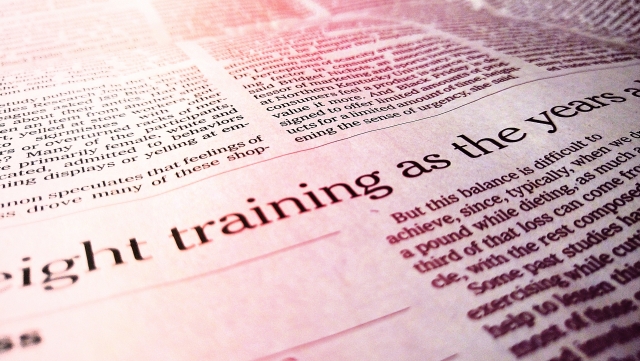このカテゴリーでは、オートキャド(AutoCAD)の文字について色々とお話しをしていこうと思います。
文字という要素は、図面の中で寸法と並んで最も重要な要素のひとつでしょう。
図面の表現として、線や円だけではどうしても説明できな部分というのは結構あるんです。
それらの要素は全て、文字や寸法で説明をしていく訳です。その役目を考えるだけで、文字の重要性が分かるのではないでしょうか。
文字の世界(?)は非常に奥が深いです。
単純に設定が多すぎるという意見もありますが、必要と思われる機能だけをピックアップしていっても、かなりの量になります。
それを今回一通り説明していきますが、かなり長くなりそうですので、ぜひ腰を据えて取り組んでいきましょう。
文字関連の知識は、オートキャド(AutoCAD)を覚えるにあたって避けては通れない部分です。
文字を記入しない図面が存在しないように、オートキャド(AutoCAD)を覚える際には、必ず文字の設定について色々と知っておかなければならないのです。
ですから、この際実際にやりながらじっくりと読んで、しっかりマスターしてしまいましょう。
まずはじめに、画面上に文字を記入するコマンドから説明しますね。
■TEXT(文字記入)
画面上に文字を記入するコマンドです。文字の設定を云々する以前に、このコマンドよって文字を記入しなければ、全然話が始まってきません。
そういう意味では、文字関連で最も重要なコマンドと言えるでしょう。コマンドの流れはこんな感じになります。
①コマンドの開始
コマンド待ちの状態で、TE+Enter又は右クリックでコマンド開始です。
②文字の始点を指定
そうすると以下のような表示が出ます。
現在の文字スタイル: “Standard” 文字の高さ: 0.2000
文字列の始点を指定 または [位置合わせオプション(J)/文字スタイル変更(S)]:
表示によると(初期値ではですが)現在の文字スタイル名が「standard」で、文字の高さが0.2mmに設定されています。
スタイルはまだ置いておくとして、文字の高さが0.2mmでは困るのですが、すぐに変更が出来るのでとりあえずこのままにしておきましょう。
ここではまず、文字列の始点がどこかを指定してあげます。位置の調整は後でするので、とりあえず任意の点を画面上でクリックです。
③高さの指定
次に以下のような表示が出ます。
高さを指定 <0.2000>:
ここで改めて高さの設定が出来るので、設定したい数字をここで入力してEnterを押します。
文字の高さに関しては、図面の縮尺が深く絡んできますので、一概には言えない部分ではあります。
ただし、基本は印刷された文字サイズが2.5mm程度である事を覚えておけば問題はないでしょう。
ここでは、画面をクリックすることによって高さを決めることも出来ますが、この操作にあまり意味はないと思います。
やはり文字の高さに関しては、きちんとした数字で設定した方が良いでしょう。
④角度の指定
次に以下のような表示が出ます。
文字列の角度を指定 <0>:
ここでは文字列の角度を設定出来ますが、通常の場合は0度が多いですから、そのままEnterか右クリックをします。
⑤文字の入力
次に以下のような表示が出ます。
文字列を入力:
ここでようやく文字を入力します。ここが文字入力コマンドのメインですから、誤字脱字のないようにしっかりと入力し「Enter」を押しましょう。
⑥以下繰り返し
そうすると画面上に入力した文字列が表示され、引き続き文字列を入力する状態になります。
他にも文字を入力したい場合はそのまま入力しても良いのですが、今回の場合はもう終わりにしますので、そのままEnterを押すかEscキーを押してコマンドを終了させます。
とりあえず文字の記入コマンドは以上で完了です。次回は文字の見栄えを左右する、文字スタイルについてお話しします。